2FA resetten / kopiëren naar nieuwe telefoon
2FA resetten / kopiëren naar nieuwe telefoon
28 mei 2024, 08-11-2024
Andere problemen met uw 2FA code
Het kan voorkomen dat het portaal, in het invullen van uw gebruikersnaam en wachtwoord, de code van uw 2FA authenticator (vaak Google Authenticator) niet accepteert.
Na de laatste update van Google Authenticator ontvangen we berichten dat de 2FA code niet wordt geaccepteerd door het portaal.
Oorzaak: Bij het openen van de Google Authenticator app toont Google Authenticator een verkeerde 2FA-code voor het portaal.
Remedie: wacht totdat uw authenticator app een nieuwe code presenteert,
en voer deze nieuwe code in in het portaal.
Wacht met het aanvragen van een 2FA reset bij uw lokaal beheerder totdat u onderstaande punten heeft geverifieerd.
Dit kan verschillende oorzaken hebben:
1. U gebruikt een verkeerd account in de 2FA-app.
Dit lijkt een 'open deur' maar komt regelmatig voor. Als u meerdere accounts, of zelfs meerdere accounts voor de PKN heeft, kan het gebeuren dat u de verkeerde gebruikt.
Om verwarring te voorkomen kunt u eenvoudig de naam het het account in de 2FA-app aanpassen. Dat helpt om verwarring te voorkomen.
2. De tijd van uw mobiele telefoon is niet juist
De codes van de 2FA-app zijn tijdafhankelijk. Het gebeurt wel eens dat gebruikers in het buitenland de tijd van hun mobiele telefoon handmatig op de tijd 'thuis' zetten. Dan treed, bij terugkeer, langzamerhand een tijdsverschil op met de 'officiële' tijd, ook wel internettijd genaamd.
Controleer, ook als u de instelling niet bewust heeft aangepast, dat bij uw mobiele telefoon de tijd staat ingesteld op automatisch internet tijd gebruiken.
Dit kunt u bij de meeste mobiele telefoons terugvinden onder 'Datum en tijd' ('Date and time') > 'Automatische tijdzone' / 'Netwerktijd gebruiken' ('Automatic date and time').
Verifieer dat deze instelling op 'aan' staat.
3. Tijdcorrectie in Google Authenticator
(Deze optie is in de recente versie van Google Authenticator helaas komen te vervallen.)
Als bovenstaande punten allemaal in orde zijn vraag dan aan uw lokaal beheerder om uw
2FA herstellen / resetten
Als u, na het inloggen met naam en wachtwoord, in het volgende scherm:
- niet kan inloggen met de code van uw authenticatie-app, of
- u heeft een nieuwe telefoon en heeft verzuimd om de 2FA-codes over te zetten van uw oude telefoon naar uw nieuwe telefoon, of
- uw oude telefoon is gestolen/kwijt en u wilt de 2FA QR-code van het portaal opnieuw scannen
Klik dan op 2FA herstellen?
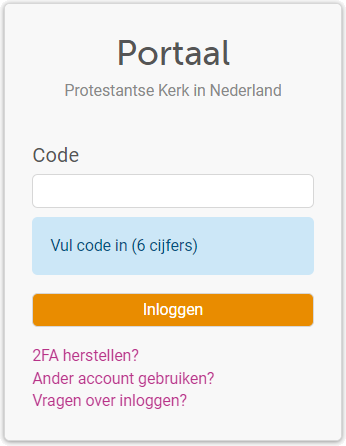
De volgende informatie wordt getoond
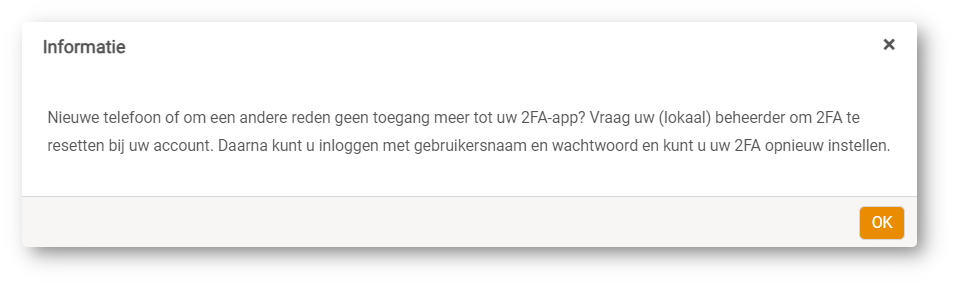
Vraag aan de lokaal beheerder van uw gemeente om 2FA te resetten bij uw LRP gebruikers-account.
(Dit resetten van 2FA kunt u niet zelf instellen.)
Daarna moet u opnieuw inloggen met uw gebruikersnaam en wachtwoord, en vervolgens opnieuw met uw authenticatie-app de getoonde 2FA QR-code scannen.
Het scannen van de QR-code staat gedemonstreerd in de video Instructie registreren nieuw portaal-account vanaf 1:18.
Nieuwe telefoon
Na aanschaf van een nieuwe smartphone moet u de bestaande 2FA-accounts in uw authenticatie-app van uw oude smartphone overzetten naar uw nieuwe smartphone.
Er is geen algemeen geldige procedure te geven hoe u dit moet doen, dit verschilt per smartphone en per app. Hieronder enkele algemene procedures:
- Google authenticator-codes overzetten naar een nieuwe telefoon
- artikel Aegis authenticator - 5 backup maken
- backup Authy / Authy installeren op nieuwe telefoon
Als u niet meer over uw oude smartphone beschikt, of op uw oude smartphone al de authenticatie-app heeft verwijderd, dan kunt u alleen nog maar de 2FA-code van het portaal resetten
Was deze pagina behulpzaam?
Als u bepaalde informatie niet kon vinden, wilt u dat dan doorgeven?
